Hướng dẫn sử dụng Keynote cho iPad
- Chào mừng
- Tính năng mới trong Keynote 14.0
-
- Giới thiệu về Keynote
- Giới thiệu về hình ảnh, biểu đồ và các đối tượng khác
- Tạo bài thuyết trình
- Chọn cách điều hướng bài thuyết trình của bạn
- Mở bài thuyết trình
- Lưu và đặt tên bài thuyết trình
- Tìm bài thuyết trình
- In bài thuyết trình
- Tùy chỉnh thanh công cụ
- Sao chép văn bản và đối tượng giữa các ứng dụng
- Các cử chỉ cơ bản trên màn hình cảm ứng
- Sử dụng Apple Pencil với Keynote
- Tạo bài thuyết trình bằng VoiceOver
-
- Thay đổi độ trong suốt đối tượng
- Tạo nền cho hình và hộp văn bản bằng màu hoặc hình ảnh
- Thêm đường viền vào đối tượng
- Thêm chú thích hoặc tiêu đề
- Thêm phản chiếu hoặc bóng đổ
- Sử dụng kiểu đối tượng
- Định cỡ lại, xoay và lật đối tượng
- Thêm đối tượng được liên kết để làm cho bài thuyết trình có tính tương tác
-
- Thuyết trình trên iPad của bạn
- Thuyết trình trên màn hình riêng biệt
- Thuyết trình trên iPad qua internet
- Sử dụng điều khiển từ xa
- Làm cho bài thuyết trình tự động chuyển tiếp
- Phát bản trình chiếu có nhiều người thuyết trình
- Thêm và xem ghi chú thuyết trình
- Lặp lại trên thiết bị
- Phát bài thuyết trình đã ghi
-
- Gửi bài thuyết trình
- Giới thiệu về cộng tác
- Mời người khác cộng tác
- Cộng tác trên bài thuyết trình được chia sẻ
- Xem hoạt động mới nhất trong bài thuyết trình được chia sẻ
- Thay đổi cài đặt của bài thuyết trình được chia sẻ
- Dừng chia sẻ bài thuyết trình
- Các thư mục được chia sẻ và cộng tác
- Sử dụng Box để cộng tác
- Tạo GIF động
- Đăng bài thuyết trình của bạn trong blog
- Bản quyền
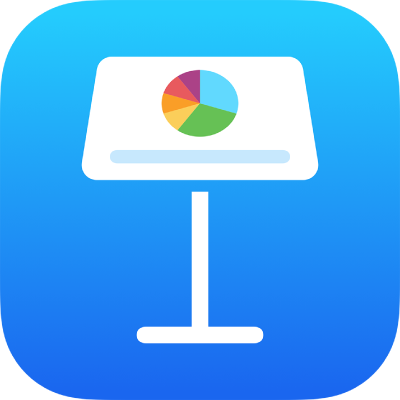
Tạo GIF động trong Keynote trên iPad
Bạn có thể tạo GIF động từ các trang chiếu trong bài thuyết trình của mình, sau đó chia sẻ GIF động đó trong tin nhắn hoặc email hoặc đăng GIF động đó lên trang web.
Tạo GIF
Mở bài thuyết trình, sau đó chạm vào
 .
.Chạm vào Xuất, sau đó chạm vào GIF động.
Chạm vào nút độ phân giải (Nhỏ, Trung bình, Lớn hoặc Rất lớn).
Chạm vào Khoảng trang chiếu, sử dụng bánh xe số để đặt số trang chiếu bắt đầu và kết thúc, sau đó chạm vào Tùy chọn GIF động.
Chạm vào Tốc độ khung hình, chạm vào tùy chọn (số càng nhỏ thì hình động càng chậm), sau đó chạm vào Tùy chọn GIF động.
Kéo thanh trượt Tự động chuyển tiếp để đặt tốc độ bạn muốn hình động tiếp tục sau cú chạm.
Chạm vào Xuất.
Chạm vào Chia sẻ.
Nếu nền trang chiếu sử dụng Không đổ hoặc trong suốt thì bạn có thể chọn tùy chọn sử dụng nền trong suốt cho GIF động của mình.